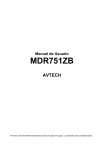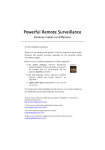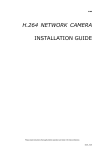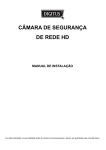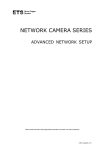Download Guía rápida grabadores AvTech
Transcript
Potente vigilancia remota A nuestros clientes: Gracias por adquirir este producto. Se sorprenderá ante las útiles funciones que este producto proporciona, especialmente por el potente control a través de dispositivos móviles. Se soporta un amplio acceso remoto a través de diferentes plataformas: a) Para plataformas móviles: Con nuestro propio software gratuito EagleEyes, se encuentran disponibles las plataformas iPhone®, BlackBerry®, Nokia® Symbian®, Windows® Mobile y AndroidTM. b) Para navegadores web: Los navegadores soportados son Internet Explorer®, Mozilla® Firefox®, Safari® y Google Chrome®. c) Reproductor multimedia de Apple: También se puede usar la herramienta QuickTime®. Para monitorizar y controlar múltiples dispositivos en red, se puede instalar nuestro software CMS gratuito, proporcionado en el CD que se adjunta con el equipo. Para saber más sobre nuestro programa para móviles “EagleEyes”, y cómo descargarlo, visite la siguiente página web: http://www.eagleeyescctv.com Para saber más sobre las características de la aplicación, visite la siguiente página web: www.eagleeyescctv.com/video Para buscar soporte técnico, póngase en contacto en el siguiente correo electrónico: [email protected] Para cualquier sugerencia o comentario, póngase en contacto con nosotros en el siguiente correo electrónico: [email protected] EagleEyes Guía rápida MDR751ZB AVTECH Por favor, lea atentamente este manual antes de utilizar el equipo, y consérvelo para consultas futuras. ÍNDICE 1 VISUALIZACIÓN CON CONTROL DE RATÓN USB ......................................................................................................... 4 1.1 CONEXIÓN DEL RATÓN USB .............................................................................................................................................. 4 1.2 BARRA DE MENÚ RÁPIDO .................................................................................................................................................. 4 1.3 MENÚ PRINCIPAL ............................................................................................................................................................ 5 1.4 ESTRUCTURA DEL MENÚ PRINCIPAL ..................................................................................................................................... 6 2 PANELES FRONTAL Y TRASERO .................................................................................................................................. 8 2.1 PANEL FRONTAL .............................................................................................................................................................. 8 2.2 PANEL TRASERO .............................................................................................................................................................. 9 3 OPERACIÓN BÁSICA ................................................................................................................................................ 11 3.1 VISUALIZACIÓN EN VIVO ................................................................................................................................................. 11 3.2 ICONOS DE GRABACIÓN .................................................................................................................................................. 11 3.3 REPRODUCCIÓN ............................................................................................................................................................ 12 3.3.1 Control de la reproducción ............................................................................................................................... 12 3.3.2 Búsqueda de eventos ........................................................................................................................................ 12 3.3.3 Reproducción de audio ..................................................................................................................................... 13 3.4 CAMBIO DEL NIVEL DE USUARIO ....................................................................................................................................... 13 3.5 SOPORTE DE LA RESOLUCIÓN DE SALIDA VGA ..................................................................................................................... 13 1 VISUALIZACIÓN CON CONTROL DE RATÓN USB 1.1 Conexión del ratón USB Conecte su ratón USB a uno de los puertos USB del panel frontal del DVR, y compruebe que aparece un icono de ratón en su pantalla, indicando que el ratón USB se ha detectado adecuadamente. Mueva el ratón para introducir la contraseña del DVR con el cuadro de teclas de la contraseña. La contraseña por defecto para el administrador es “0000”. El estado cambiar de a , y la barra de menú rápido aparecerá en el lazo izquierdo de la pantalla. Nota: Hay dos niveles de usuario para el acceso al DVR que pueden fijarse en el menú principal, accediendo a “Sistema” → “Herramientas”. Para más detalles, consulte el manual de usuario. Introducción de la contraseña Menú rápido: Cerrar Figura 1-1 1.2 Barra de menú rápido Muévase a la marca de flecha para extender la barra de menú rápido y mostrar las siguientes cinco funciones: Figura 1-2 Pinche en este icono para mostrar el panel de cambio de canal y seleccionar el canal que desee visualizar. Para más detalles, consulte el apartado “3.2.1 Cambio de canal” en el manual de usuario. Pinche en este icono para mostrar el panel de control de reproducción y pinche reproducir el último archivo de vídeo grabado, o pinche para entrar en la búsqueda de listas. para En primer lugar cambie al canal que desee visualizar, y pinche en este icono para entrar en el modo de zoom. En este modo, pinche y arrastre el recuadro rojo en la parte inferior izquierda de la pantalla para moverse al lugar que quiera ver. Para salir de este modo pinche en el icono del aspa. Pinche en este icono para seleccionar el canal de audio que desee. En el modo de visualización en vivo, sólo se pueden seleccionar los canales con audio en vivo. En el modo de reproducción, se pueden seleccionar los canales con audio en vivo y para reproducir. Pinche en este icono para entrar en el modo de control PTZ y mostrar el panel de control de la cámara PTZ. 1.3 Menú principal Pinche con el botón derecho del ratón en cualquier lugar de la pantalla para mostrar el menú principal como se muestra en la Figura 1-3, y pinche con el botón derecho del ratón nuevamente para salir de él. Figura 1-3 Inicio rápido Pinche aquí para establecer la visualización del estado, los ajustes de la imagen, fecha y hora. Configuración de fecha Pinche aquí para configurar la visualización de la fecha y el cambio de hora para el ahorro de energía. Sistema Pinche aquí para establecer la configuración del sistema. Información de evento Pinche aquí para acceder al menú de búsqueda de eventos. Configuración avanzada Pinche aquí para configurar las cámaras, la detección de movimiento, las alertas, la red, la visualización, la grabación y los dispositivos remotos. Configuración de horario Pinche aquí para establecer los horarios de grabación y de detección de movimientos. 1.4 Estructura del menú principal GENERAL INICIO RÁPIDO DISPOSICIÓN DE FECHA CONFIGURACIÓN DE HORA INFORMACIÓN DE FECHA CAMBIO HORARIO HERRAMIENTAS SISTEMA INFORMACIÓN DE EVENTOS INFORMACIÓN DE SISTEMA TEXTO DE LA CÁMARA ESTADO DEL EVENTO VISUALIZACIÓN DE FECHA CONFIGURACIÓN DE GRABACIÓN FECHA HORA MODO DE VISUALIZACIÓN DE FECHA FORMATO AHORRO DE ENERGIA IDIOMA CONTRASEÑA DE ADMINISTRADOR CONTRASEÑA DE OPERADOR ACTUALIZAR COPIA DE CONFIGURACIÓN RESTAURAR CONFIGURACIÓN VELOCIDAD DE COMUNICACIÓN ID PRINCIPAL R.E.T.R (sólo en algunos modelos) BLOQUEO AUTOMÁTICO DE TECLADO BORRAR DISCO DURO RESTAURAR VALORES POR DEFECTO ID MANDO A DISTANCIA TIPO DE COMUNICACIÓN SERIE FORMATO DE VÍDEO VERSIÓN COPIA DE RESPALDO USB COPIA DE RESPALDO DVD (sólo en algunos modelos) BÚSQUEDA RÁPIDA BÚSQUEDA DE EVENTOS INFORMACIÓN DE DISCO DURO LOG DE EVENTOS CÁMARA DETECCIÓN CONFIGURACIÓN AVANZADA ALERTA RED VISUALIZACIÓN BRILLO CONTRASTE SATURACIÓN TONO COBERTURA GRABACIÓN TEXTO DEL CANAL LS TS SS DETECCIÓN ALARMA ÁREA ALERTA EXTERNA TIMBRE INTERNO TIMBRE DE TECLADO TIMBRE PÉRDIDA DE VÍDEO TIMBRE DETECCIÓN TIMBRE ALARMA TIMBRE DISCO DURO DURACIÓN ALARMA (SEG) DISCO DURO CASI LLENO RED SNTP FTP E-MAIL INTERFAZ DE (sólo en algunos modelos) DURACIÓN DE PANTALLA COMPLETA DURACIÓN DE PANTALLA EN QUAD (sólo en algunos modelos) DURACIÓN DE PANTALLA EN ESPERA (sólo en algunos modelos) GRABACIÓN CONFIGURACIÓN DE HORARIO GRABACIÓN DETECCIÓN DE MOVIMIENTO ALARMA RECUBRIMIENTO DE VISUALIZACIÓN MODO DE VISUALIZACIÓN DE DISCO DURO SALIDA VGA NIVEL DE TRANSPARENCIA DE OSG HABIILTAR GRABACIÓN MANUAL HABILITAR GRABACIÓN POR EVENTOS HABILITAR GRABACIÓN POR HORARIO GRABACIÓN PRE-ALARMA SOBRESCRIBIR GRABACIÓN POR EVENTO EN TODOS LOS CANALES LIMITE DE MANTENIMIENTO DE DATOS (DÍAS) CONFIGURACIÓN DE LA GRABACIÓN 2 PANELES FRONTAL Y TRASERO 2.1 Panel frontal 1) Indicadores LED HDD: El disco duro está leyendo o grabando. Altavoz: Se ha disparado una alarma. Reloj: La grabación temporizada está activada. ►: El equipo está en modo reproducción. : El DVR está encendido. 2) ‖ (▲) / ■ (▼) / ◄◄ (◄) / ►► (►) Pulse ▲, ▼, ◄, ► para moverse arriba, abajo, a la izquierda y a la derecha. En el modo reproducción: Pulse ‖ para pausar la reproducción. Pulse ■ para detener la reproducción. Pulse ►► para avanzar rápido. Pulse ◄◄ para retroceder rápido. 3) MENU Pulse el botón “MENU” para acceder al menú principal. 4) ENTER Pulse el botón “ENTER” para confirmar la configuración. 5) LIST (Búsqueda de lista de eventos) Pulse el botón “LIST” para hacer una búsqueda rápida de los archivos grabados según una lista de eventos: Grabación / Detección de movimiento / Alarma / Temporizado, o seleccione “Completo” para mostrar todos los eventos. Para buscar rápidamente la hora que quiere, seleccione “Búsqueda rápida”. Fije el rango de horas que desea y seleccione “Empezar” para reproducir el archivo de vídeo grabado durante el rango de hora especificado. 6) PLAY Pulse el botón “PLAY” para reproducir el último archivo guardado. 7) SLOW En el modo reproducción, pulse este botón para ver una reproducción lenta. 8) ZOOM Pulse este botón para aumentar el tamaño de la imagen del canal seleccionado. 9) SEQ Pulse este botón para visualizar cada canal a pantalla completa uno a uno, empezando por el canal 1. Cuando el último canal se haya visualizado comenzará por el canal 1 nuevamente. Para abandonar este modo, pulse “SEQ” de nuevo. 10) Pulse este botón para entrar en el modo de visualización de 4 canales a la vez. 11) CH1-CH16 / 1-8 / 1-4 Pulse las teclas de número de los canales para seleccionar el canal que quiere visualizar. 12) SEARCH (sólo para algunos modelos) Pulse este botón para entrar en el menú de búsqueda horaria. Fije el rango de hora que desea y pulse “Empezar” para reproducir el archivo de vídeo grabado durante el rango de tiempo especificado. 13) AUDIO (SLOW + ZOOM) Pulse este botón para seleccionar el audio de la visualización en directo o de la reproducción de los canales de audio 1-4. Audio en vivo de los canales de audio 1-4 (marcado en blanco) Audio en reproducción de los canales de audio 1-4 (marcado en amarillo) Audio no está seleccionado. 14) PTZ ( Pulse “ + SEQ) ” y “SEQ” al mismo tiempo para entrar o salir del modo de control PTZ. 15) Puerto USB Hay dos puertos USB en el panel frontal, uno para conectar su ratón USB y otro para conectar un dispositivo de memoria USB para la copia de respaldo de los vídeos. Nota: No se puede conectar dos ratones USB o dos dispositivos de memoria USB en el panel frontal. Consulte el “Apéndice 2: Dispositivos de memoria USB compatibles” para conocer la lista de dispositivos de memoria USB compatibles. 16) (sólo en algunos modelos) Pulse este botón para abrir o cerrar la grabadora de CD. 2.2 Panel trasero 1) 75Ω / Alta impedancia (sólo en algunos modelos) Al utilizar una función de loop, cambie a “alta impedancia”. Si no utiliza la función de loop, cambie a 75Ω. 2) VIDEO IN (1-16 / 1-8 / 1-4) (entradas de vídeo) Conecte estas entradas al conector de vídeo de las cámaras. VIDEO LOOP (1-16 / 1-8): Conector de salida de vídeo (sólo en algunos modelos). Nota: El DVR detectará automáticamente el sistema de vídeo de la cámara, asegúrese de que las cámaras están correctamente conectas al DVR y bien alimentadas antes de encender el grabador. 3) AUDIO IN (1-4) (entradas de audio) Conecte estas entradas al conector de audio de la cámara si la cámara soporta grabación de audio. Nota: Para hacer una copia de seguridad de vídeo con audio, asegúrese de que la cámara que soporta la función de audio está conectada al mismo canal de entrada de vídeo y al canal de entrada de audio. Por ejemplo, los datos de audio del canal de audio 1 se grabarán con los datos de vídeo del canal de vídeo 1. 4) AUDIO OUT (salida de audio) Conecte este puerto a un altavoz con salida de audio mono. Nota: Para saber cuántas salidas de audio posee su DVR, consulte las especificaciones. 5) MONITOR Conecte este puerto a un monitor CRT para obtener la salida de vídeo. 6) CALL (sólo para algunos modelos) Conecte este puerto a un monitor específico para visualización secuencial. 7) VGA Conecte este puerto directamente a un monitor LCD. 8) IR (sólo para algunos modelos) Conecte el cable opcional de extensión del receptor IR para el mando a distancia. 9) EXTERNAL I/O Este puerto se utiliza para conectar dispositivos externos (como cámaras speed domo o alarmas externas). Para obtener la configuración detallada de los pines del puerto I/O, consulte el “Apéndice 6: configuración de pines”. 10) LAN Conéctese a Internet a través del cable LAN. 11) DC 19V Conecte aquí al adaptador de corriente suministrado. 12) Conector de alimentación Cambie el interruptor a “▐”para encender la alimentación y cambie a “○” para apagarla. 3 OPERACIÓN BÁSICA 3.1 Visualización en vivo Figura 3-1 Icono Función Canal de audio en vivo (1-4) Zoom digital encendido Red desconectada Ratón USB conectado Bloqueado Administrador Detección de movimiento Icono Función Canal de audio de reproducción (1-4) Zoom digital apagado Icono Función Canal de audio apagado Grabación horaria Red conectada Dispositivo de memoria USB conectado Modo PTZ encendido LAN conectada No hay dispositivo USB conectado Sobrescribir disco duro Operador Secuencia Grabando Alarma 3.2 Iconos de grabación 1) Grabación manual: Por defecto, la grabación manual se activa ( instalado. ) cuando el DVR está encendido y hay un disco duro 2) Grabación por eventos: Cuando la detección de movimiento o la alarma están activados, se mostrará en la pantalla el icono de detección de movimiento ( movimiento o de alarma. ) o el icono de alarma ( ) para cualquier evento de detección de 3) Grabación horaria: Cuando la grabación horaria está activada, podrá ver el icono “ ” en la pantalla. 4) Sobrescribir disco duro: Por defecto, la función de sobrescritura del disco duro está activada, mostrándose el icono “ la pantalla. ” en 3.3 Reproducción Pinche en el icono de la barra de menú rápido para mostrar el panel de control de la reproducción, y pinche en el icono para reproducir el último archivo de vídeo grabado, o pinche en el icono para acceder a la búsqueda de listas. Figura 3-2 Nota: Debe haber al menos 8192 imágenes de datos grabados para que un archivo se reproduzca adecuadamente. Si no, el dispositivo detendrá la reproducción. Por ejemplo, si el IPS (imágenes por segundo) está fijado a 30, el tiempo de grabación debería ser al menos de 273 segundos (8192 imágenes / 30 imágenes por segundo) para que la reproducción funciona adecuadamente. Nota: Durante la reproducción, el tamaño de imagen de la grabación se mostrará en la pantalla. 3.3.1 Control de la reproducción Avance rápido Retroceso rápido / Reproducir / Pausa Detener Reproducción lenta / Anterior / Siguiente Aumenta la velocidad para hacer avance rápido. Pinche una vez para una velocidad de avance de 4x, pinche dos veces para una velocidad de 8x, etc., hasta una velocidad máxima de 32x. Aumenta la velocidad para hacer retroceso rápido. Pinche una vez para una velocidad de retroceso de 4x, pinche dos veces para una velocidad de 8x, etc., hasta una velocidad máxima de 32x. Pinche para reproducir inmediatamente el último archivo de vídeo guardado, y pinche de nuevo para pausar. En el modo de pausa, pinche una vez para avanzar una imagen, y pinche para retroceder una imagen. Pinche aquí para detener la reproducción del vídeo. Pinche aquí una vez para obtener una reproducción a una velocidad de ¼x, y pinche dos veces para una reproducir a una velocidad de ⅛x. Pinche para saltar al siguiente (o anterior) intervalo de tiempo horario; por ejemplo, de las 11:00 a las 12:00, o de las 14:00 a las 15:00. Y comenzar la reproducción del primer archive de video grabado durante esa hora. 3.3.2 Búsqueda de eventos Pinche en el icono para hacer una búsqueda rápida de los archivos de vídeo grabados, según listas de eventos: Grabación / Detección de movimiento / Alarma / Horario; o seleccione “Todo” para mostrar todos los eventos. Para hacer una búsqueda rápida en el rango horario que quiera, seleccione “Búsqueda rápida”. Establezca el rango horario que quiera, y seleccione “Inicio” para reproducir los archivos de vídeo grabados durante ese rango de tiempo especificado. 3.3.3 Reproducción de audio En el modo de reproducción, pinche en el icono de la barra de menú rápido tantas veces como sea necesario para seleccionar el audio en vivo o en reproducción de los canales de audio 1-4. Audio en vivo de los canales de audio 1-4 (marcado en blanco) Audio en reproducción de los canales de audio 1-4 (marcado en amarillo) Audio no está seleccionado. Nota: Para hacer una copia de seguridad de vídeo con audio, asegúrese de que la cámara que soporta la función de audio está conectada al mismo canal de entrada de vídeo y al canal de entrada de audio. Por ejemplo, los datos de audio del canal de audio 1 se grabarán con los datos de vídeo del canal de vídeo 1. 3.4 Cambio del nivel de usuario En el modo bloqueado ( ), mueva el ratón USB para visualizar el teclado de introducción de la contraseña. Hay dos niveles de usuario para acceder al DVR: Administrador ( ) y Operador ( ). Cuando se introduce la contraseña del administrador, se mostrará el icono en la barra de estado de la pantalla y todas las operaciones están disponibles. La contraseña por defecto del administrador es “0000”. Cuando se introduce la contraseña del operador, se mostrará el icono en la barra de estado de la pantalla, y no se podrá acceder al menú principal. El nivel operador hay que establecerlo en el menú principal “Sistema → Herramientas”. Para cambiar entre los dos niveles de usuario, pinche en el icono del nivel de usuario actual para cambiar al modo bloqueado, y mueva el ratón para mostrar el teclado de introducción de la contraseña. A continuación, introduzca la contraseña del nivel de usuario que deseé. 3.5 Soporte de la resolución de salida VGA Los usuarios pueden cambiar la resolución dependiendo de su monitor de visualización. Pinche con el botón derecho del ratón para mostrar el menú principal, y seleccione “Configuración avanzada → Visualización”. Muévase a “Salida VGA”, y seleccione la resolución VGA que quiera. Hay tres posibilidades: 1024 x 768 (por defecto) 1280 x 1024 1600 x 1200 Nota: Para obtener la mejor calidad de imagen en su monitor LCD, asegúrese de que la resolución de salida VGA del DVR seleccionada es soportada por su monitor, y de que las configuraciones de la salida VGA tanto en el monitor LCD como en el DVR son consistentes. Si la imagen no se sitúa o dimensiona adecuadamente, accede al menú de su monitor para ajustarla. Para obtener más detalles, consulte el manual de usuario de su monitor LCD.